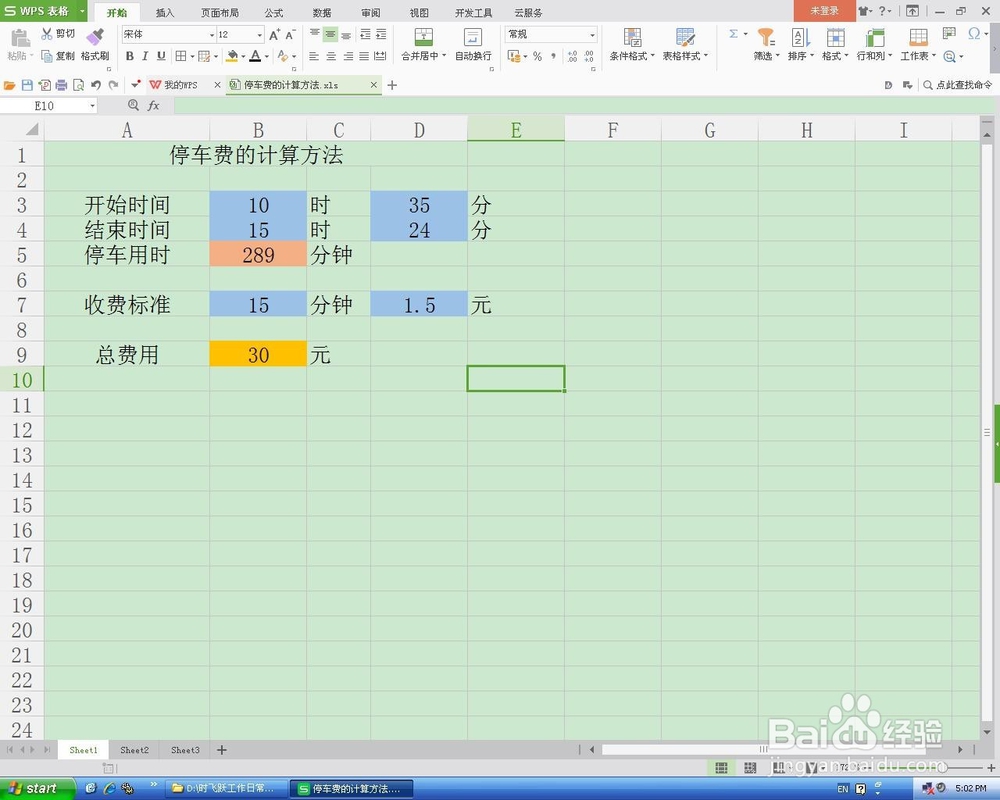1、打开WPS表格,建立如图所示的表格,数字部分用蓝颜色、浅红颜色和橙黄色标出。其中蓝色部分是需要输入数字的单元格,其他两种颜色的单元格根据蓝色部分的数字计算出结果。
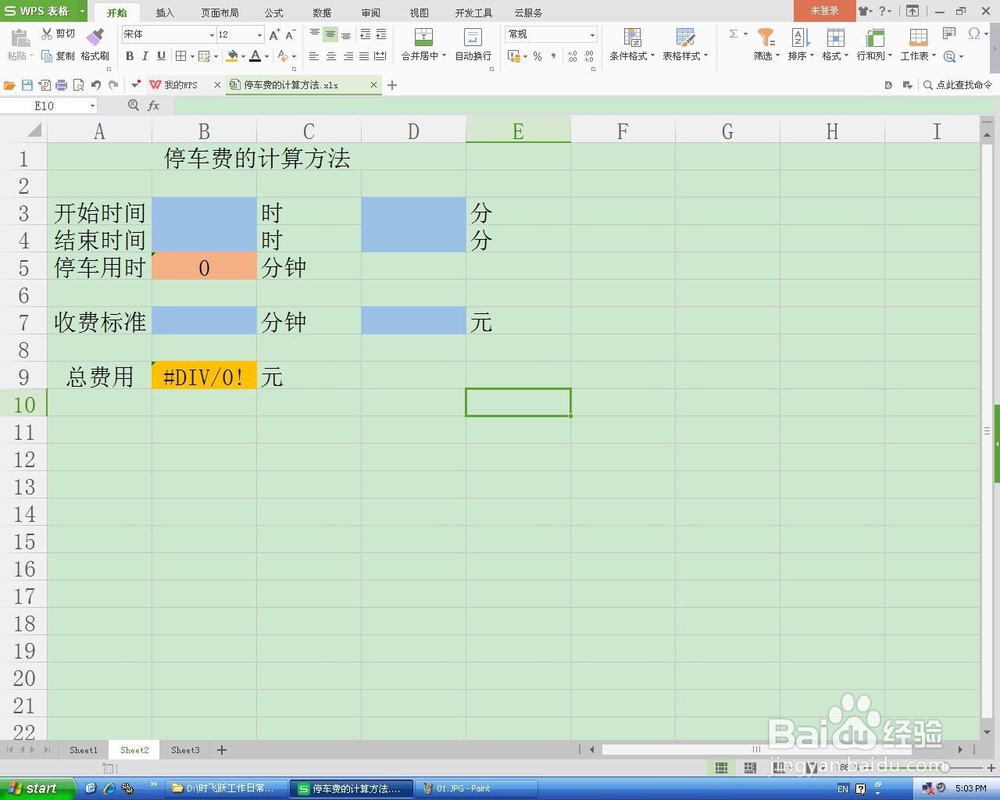
2、B5单元格代表停车用时,选中该单元格,输入“=(B4-B3)*60-D3+D4”,则该单元格根据上面四个蓝色单元格的数字计算出以分钟表示的停车时间。在B7和D7单元格代漉胜衲仰表收费标准,例如15分钟1.5元。
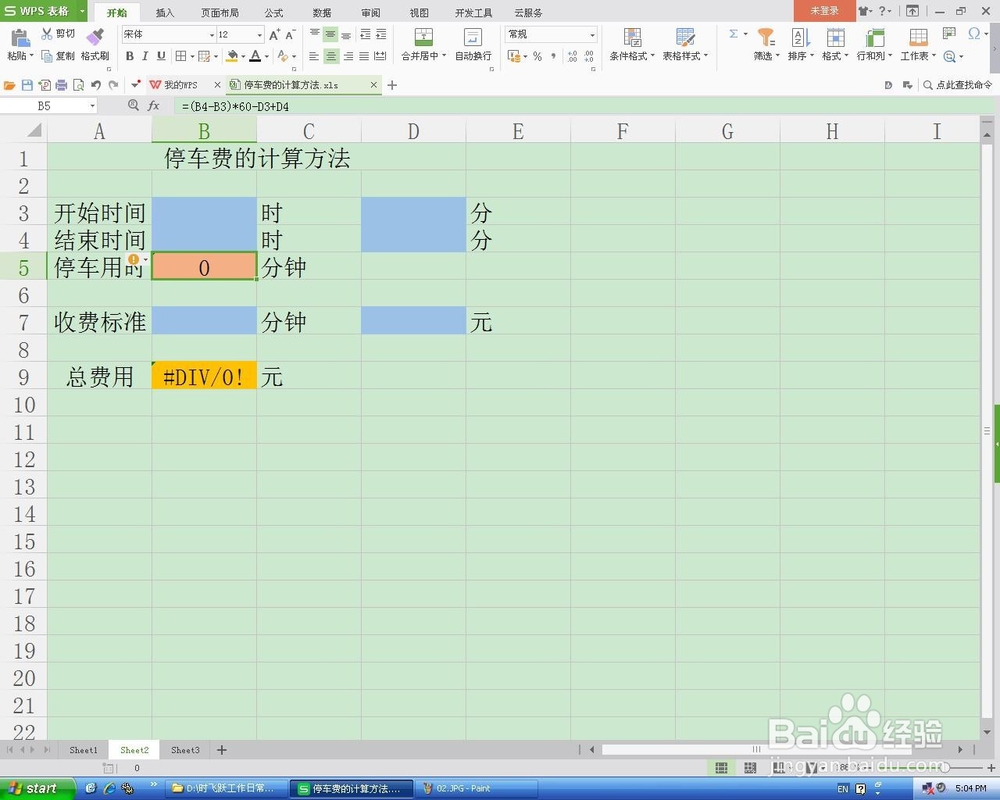
3、选中B9单元格,选择“插入函数”按钮,在弹出的对话框中选择CEILING函数,然后点击“确认”按钮。
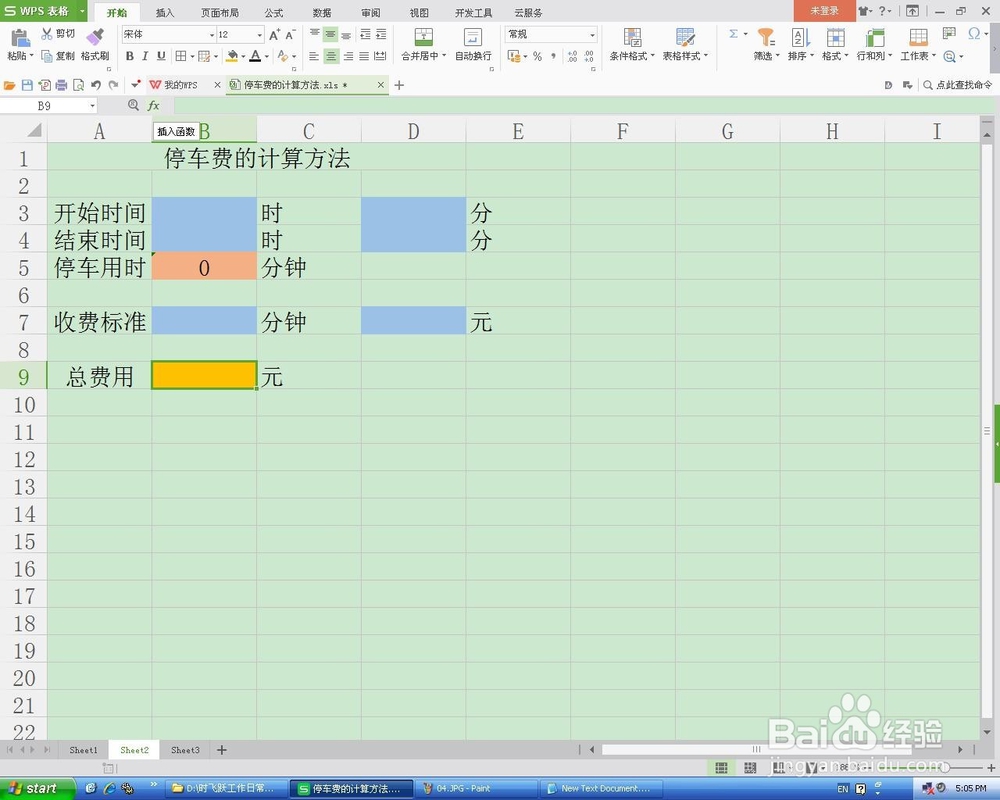
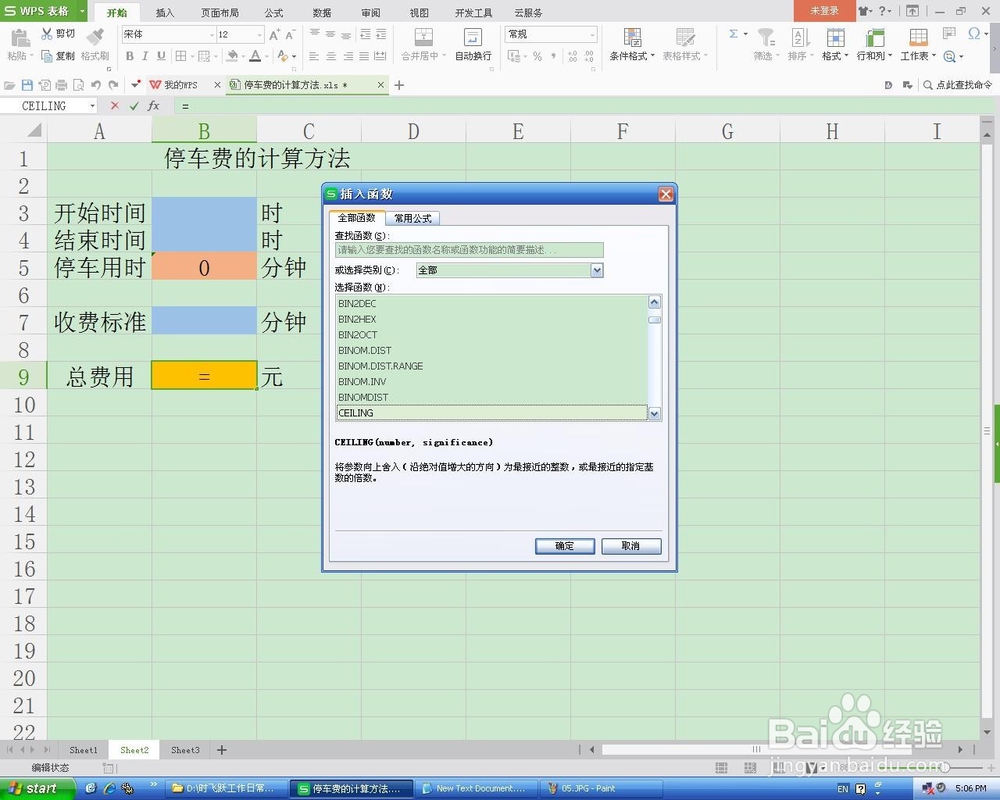
4、在弹出的“函数参数”对话框中,“数值”填写“B5/B7”,“舍入基数”填写“1”,点击“确认”按钮。
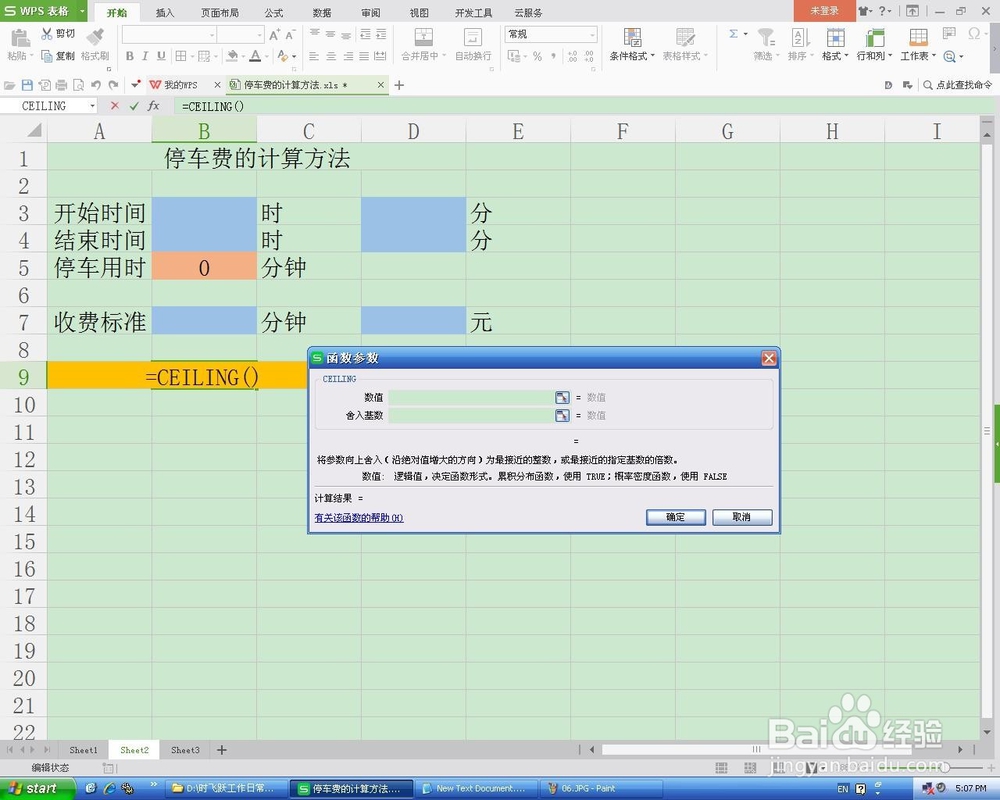
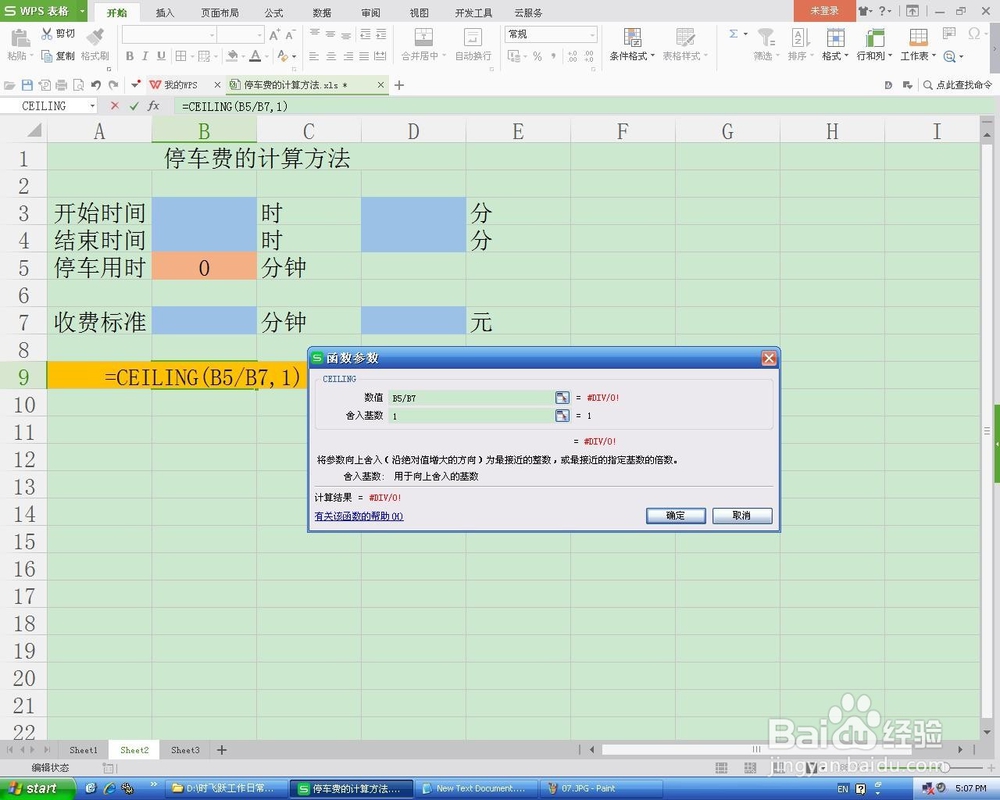
5、选中B9单元格,将计算公式填写完整,添加“*D7”,最后得到“=CEILING(B5/B7,1)*D7”。
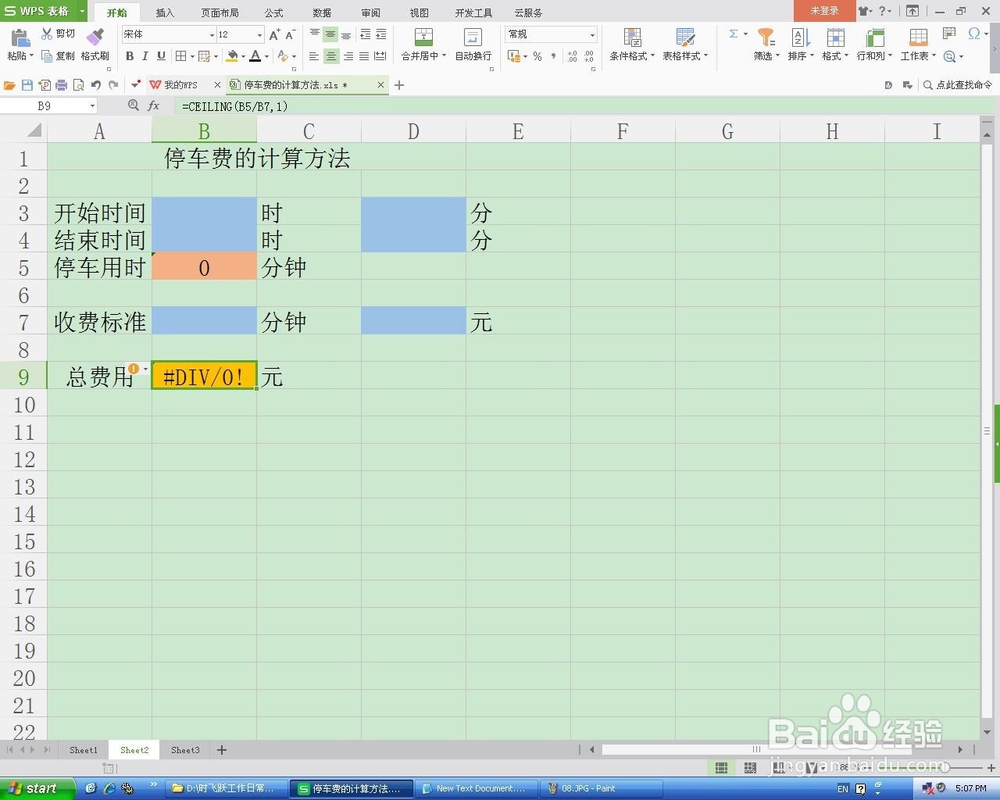
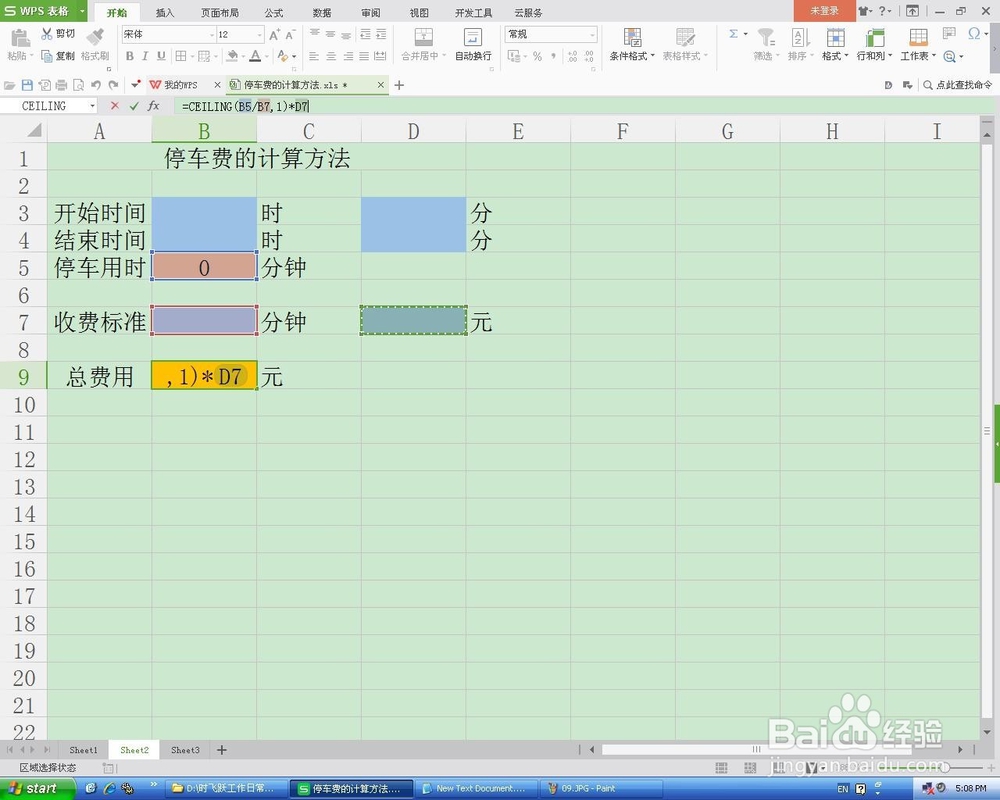
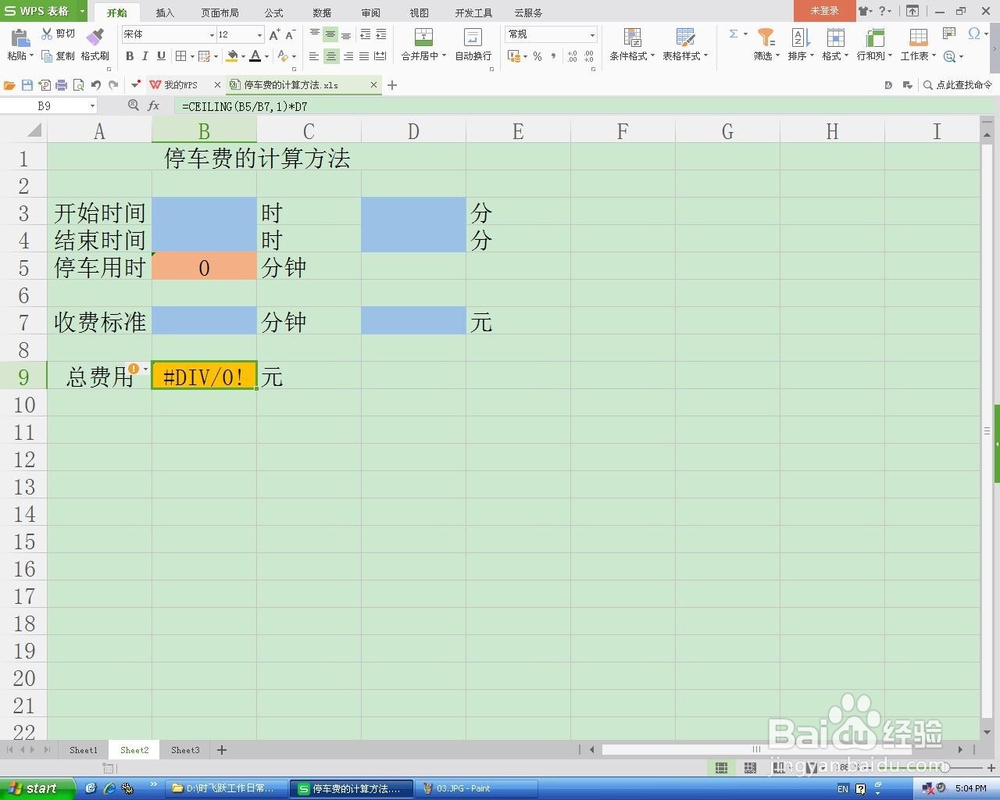
6、举例计算停车费,如图所示,在蓝色单元格输入数字,最后就计算出停车费用了。